Spuren anlegen in der DiaShow
In der DiaShow können Sie nicht nur Bilder und Videos hintereinander abspielen, es geht auch ganz anders.
Wenn Medien gleichzeitig in der Diashow laufen sollen, benötigen Sie Spuren. So können Sie alles, was gleichzeitig stattfinden soll, auch passend anordnen.
Das Besondere an der DiaShow ist, dass Sie so viele Spuren anlegen können, wie Sie möchten und dass Sie in jede Spur einfügen können, was Sie wollen. Es spielt keine Rolle, ob es Sounds, Videos oder Bilder sind.
Spuren erreichen mehr
Mit Spuren geben Sie Ihrer Diashow Tiefe und binden so das Publikum viel stärker in das Geschehen auf dem Bildschirm ein, wenn es plötzlich nicht nur ein Bild gibt, sondern Hintergründe, Rahmen oder Bild-in-Bild-Effekte.
Der Schlüssel zu allem ist das Kapitel-Objekt, das sich in der Toolbox versteckt.
In der Timeline zeigt es sein Können. Ziehen Sie deshalb als erstes ein Kapitel in die Timeline. Auf das Kapitel kommen dann weitere Objekte aus der Toolbox.
Wie man Spuren in der DiaShow anlegt
Ziehen Sie ein Bild-Objekt auf das Kapitel und achten Sie darauf, dass ein roter Rahmen angezeigt wird – dann machen Sie alles richtig.
Nachdem Sie das Bild auf das Kapitel gezogen haben, können Sie aus Ihrem Bilderordner ein oder mehrere Fotos auswählen. Wenn Sie mit „OK“ bestätigt haben, erscheinen die eben ausgewählten Dateien als kleine Vorschaubilder in der Timeline. Da sie sich nun in einem Kapitel befinden, öffnet sich darunter gleich eine neue Spur. Diese ist aber sehr schmal, da sie ja noch leer ist. Das sieht dann so aus, wie auf dem unteren Bild.
Wenn Sie jetzt eine weitere Spur anlegen möchten, dann ziehen Sie z.B. ein Bild-Objekt auf den Schriftzug „Hierher ziehen, um neue Spur anzulegen“. Eigentlich ganz offensichtlich, oder? 😉
Mit einem Bild in der zweiten Spur sieht das Beispiel dann so aus:
Jetzt werden die Möglichkeiten nahezu unerschöpflich. Sie können immer mehr Spuren erstellen oder sogar Kapitel in Kapiteln verschachteln.
Sie können nicht nur Bild- sondern auch Ton-Spuren (nutzen Sie dafür das Sound-Objekt) und Video-Spuren erstellen (nutzen Sie hier das Video-Objekt). Man kann in jeder Spur jedes beliebige Objekt platzieren.
In jeder Spur können Sie wie gewohnt Effekte, Überblendungen und Bewegungspfade zuweisen.
Sie ahnen vielleicht schon, dass mehrere Spuren so viel mehr ermöglichen.
Mehr Möglichkeiten für Sie
Jetzt erstellen sie nicht nur Diashows, sondern multidimensionale Werke voller Tiefe und Abwechslung. Aber nur, wenn Sie es selbst ausprobieren und die Möglichkeiten austesten, denn Vielfalt kommt von viel beschäftigen – mit Ihrer DiaShow. 🙂

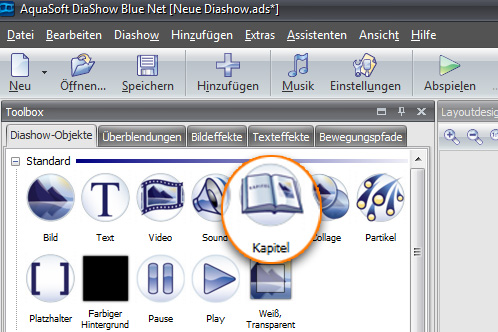
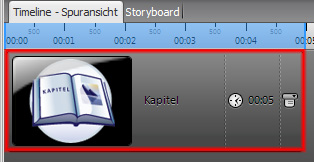
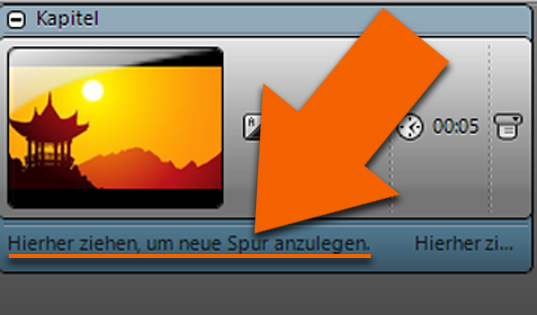
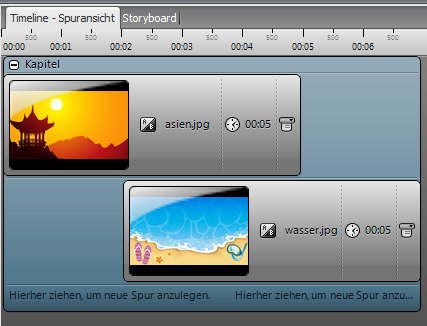
Ich testete ihre Demoversion Aqua Soft Dia Show 7 Blue Net und versuchte zu der Hintergrundmusik ein zusätzliches Lied für eine Sequenz von ca. 20 Sekunden über mehrere Bilder einzublenden, respektive die Hintergrundmusik auszublenden, was soweit auch ging. J jedoch nach diesen 20 Sek. wollte ich das zusätzliche Lied wieder ausschalten, respektive die Hintergrundmusik wieder normal weiterlaufen lassen, leider liefen danach beide Musikstücke paralell weiter!
Meine Frage: kann man eine Hintergrundmusik über eine längere Zeit laufen lassen und dazwischen einzelne Sequenzen von zusätzlichen Liedern über mehrere Bilder spielen lassen und wieder ausblenden, so dass die Hintergrundmusik jedoch immer vorhanden bleibt aber zwischendurch nicht hört.
Danke für ihre Antwort.
Mit freundlichen Grüssen
Roger Gäumann
Hallo Herr Gäumann,
Ja, das ist möglich.
Lassen Sie die Hintergrundmusik in der Hintergrundmusikspur, die Zwischensequenzen fügen Sie jedoch als Sound-Objekt ein.
In den Einstellungen für die Musik können Sie festlegen, dass bei Sound-Objekten die Hintergrunsmusik abgeblendet werden soll. Wenn Sie einen Wert von 0% eingeben, ist die Hintergrundmusik für die kurze Zwischensequenz komplett ausgeblendet.
Viele Grüße
Danke für die guten Hinweise. Mir fällt es leider schon etwas schwer.
Ich bin eben schon 79.
Herzliche Grüße
Erwin Beckel
Ich versuche 3 Video in einem Kapitel unterzubringen. Größenanpassung der der Videos ist kein Problem. Leider wird nur der erste Film angezeigt.
Hallo Herr Neuz,
das koingt nach einem Fall für unseren Support, bitte senden Sie die ads-Datei nebst Beschreibung des Problems doch mal an support@aquasoft.de! Danke und viel Erfolg!
Hallo, ich versuche eine Galerie mit 10 x 10 Bildern anzulegen. Dazu muss ich 100 Bilder laden und dann einzeln aus der Timeline (nacheinander) jeweils in eine neue Spur ziehen um sie gleichzeitig in der Galerie anzuzeigen. Gibt es eine effiziente Art die Bilder direkt in neue Spuren zu laden?
Vielen Dank
Dafür gibt es derzeit nur in Stages 11 eine passende Funktion. Am linken Rand der Timeline gibt es dort einen Button, der alle markierten Objekten untereinander anordnet.